Therefore™ の標準機能として Microsoft Outlook との統合が含まれています。
 Therefore™ に電子メールを保存するにはどうすればよいですか?
Therefore™ に電子メールを保存するにはどうすればよいですか?
1.Therefore™ タブに切り替えます。保存する電子メールを選択して、Therefore™ に保存をクリックします。次に、設定したインデックス作成プロファイルを選択するか、プロファイルなしを選択して、手動でドキュメントにインデックスを設定します。 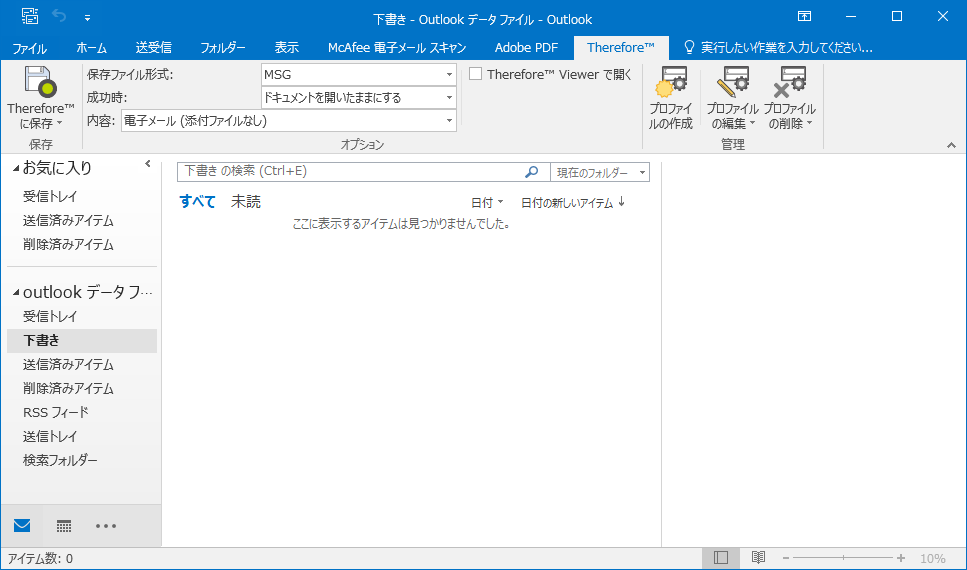

|
Outlook 2013 以降の場合、添付ファイルのない電子メールまたは 個別のファイルが添付された電子メールを保存するには、Outlook の「 返信と転送を新しいウィンドウで開く」 オプションを有効にする必要があります。
|
2.電子メールを保存するカテゴリーを選択し、関連するインデックス データを指定します。

|
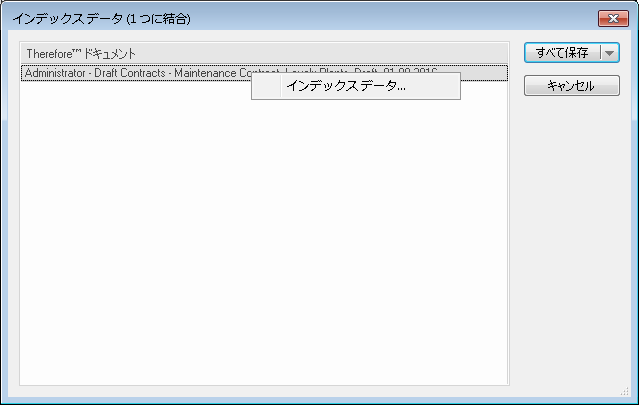 複数の電子メールを保存する場合、追加ダイアログが開きます。既定では、各電子メールは個別のドキュメントとして保存されます。ドキュメントを右クリックすると、各ドキュメントのインデックス データを個々に設定できます。Save All では、すべての電子メールを 1 つのドキュメントとして保存できます(注意:この設定を変更した場合、次に電子メールを保存するときの既定値になります)。 複数の電子メールを保存する場合、追加ダイアログが開きます。既定では、各電子メールは個別のドキュメントとして保存されます。ドキュメントを右クリックすると、各ドキュメントのインデックス データを個々に設定できます。Save All では、すべての電子メールを 1 つのドキュメントとして保存できます(注意:この設定を変更した場合、次に電子メールを保存するときの既定値になります)。
|
|
 Therefore™ に電子メールの添付ファイルを保存するにはどうすればよいですか?
Therefore™ に電子メールの添付ファイルを保存するにはどうすればよいですか?
1.Therefore™ タブに切り替えます。保存する添付ファイルを右クリックして、添付ファイルを Therefore™ に保存をクリックします。次に、設定したインデックス作成プロファイルを選択するか、プロファイルなしを選択して、手動でドキュメントにインデックスを設定します。 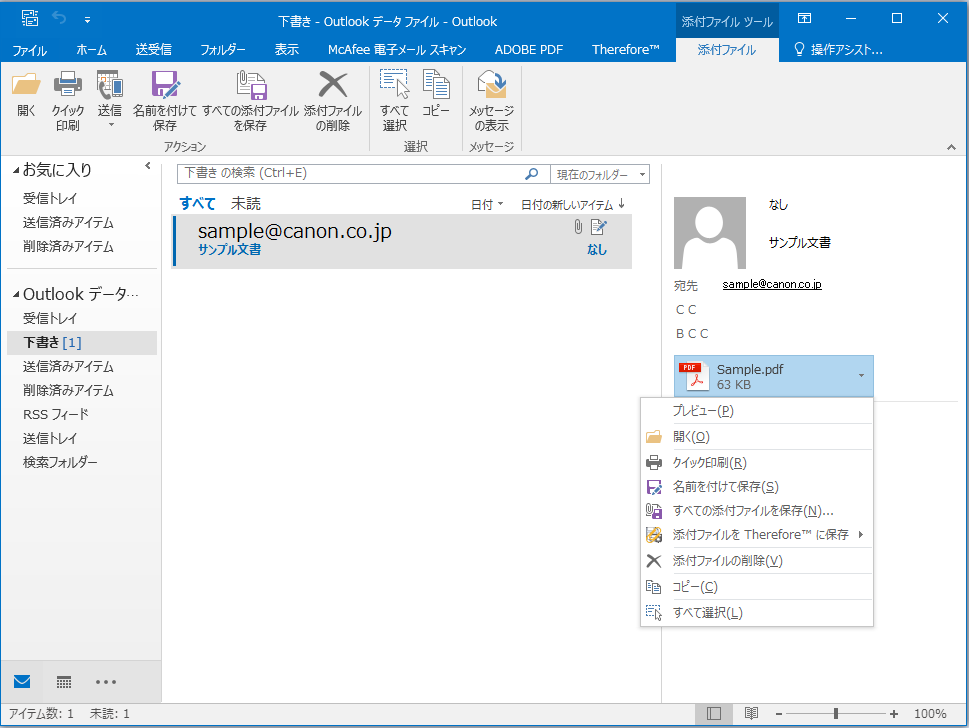
|

